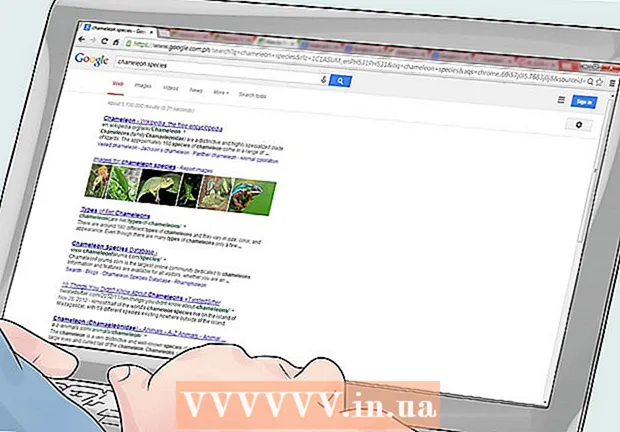Autor:
Peter Berry
Dátum Stvorenia:
11 V Júli 2021
Dátum Aktualizácie:
1 V Júli 2024

Obsah
WikiHow vám dnes ukáže, ako aktualizovať prehliadač Safari tak, aby sa vám nezobrazila správa „Táto verzia Safari už nie je podporovaná“ (Verzia Safari už nie je podporovaná). Ak používate Macbook s OS X 10.5 (Leopard) alebo starším, musíte si najskôr kúpiť kópiu OS X 10.6 (Snow Leopard) a nainštalovať si ju do počítača, aby ste mohli aktualizovať Safari.
Kroky
Metóda 1 z 2: Aktualizácia z OS X 10.5 alebo staršieho
Musíte sa ubezpečiť, že váš Mac dokáže spustiť operačný systém OS X 10.6. Nemôžeme aktualizovať Safari na OS X 10.5 (Leopard) alebo staršom, takže budete musieť inovovať operačný systém minimálne na OS X 10.6, čo znamená, že váš Mac musí byť. Minimálne 1 GB RAM. Túto žiadosť môžete potvrdiť kliknutím na logo Apple v ľavom hornom rohu obrazovky a kliknutím na O tomto počítači Mac (Informácie o počítači) a pozrite sa na číslo vedľa nadpisu „Pamäť“.

Kúpte si kópiu systému Mac OS X 10.6 (Snow Leopard). Môžete si kúpiť papierovú kópiu v obchode Apple (http://www.apple.com/shop/product/MC573Z/A/mac-os-x-106-snow-leopard) alebo môžete nájsť vyhľadajte kľúčové slovo „Mac OS X Snow Leopard“ na Amazone.- Snow Leopard je prvá verzia OS X, na ktorej je možné spustiť Apple App Store, platformu potrebnú na aktualizáciu novších operačných systémov, ako sú Yosemite alebo MacOS. Môžete tiež použiť App Store na aktualizáciu Safari.

Nainštalujte si OS X 10.6 na Macbook. Vložte disk Snow Leopard CD do zásuvky pre disk CD v počítači (umiestnenej na ľavej strane šasi počítača Mac) a postupujte podľa pokynov na obrazovke.- Počas inštalácie budete musieť reštartovať počítač.
Kliknite na ikonu Apple Menu s tvarom jablka, ktorá sa nachádza v ľavom hornom rohu obrazovky.

Kliknite Aktualizácia softvéru (Aktualizácie softvéru). Krátko nato sa zobrazí okno s mnohými možnosťami aktualizácie.
Skontrolujte, či je začiarknuté políčko „Safari“. Z tohto okna si tiež môžete zvoliť aktualizáciu na novšiu verziu OS X (napríklad Yosemite), aj keď je to trochu náročné na čas.
Kliknite Inštalovať položky (Nastavte počet položiek, ktoré vyberiete) v pravom dolnom rohu okna „Aktualizovať“. Každá položka vedľa označeného poľa sa inštaluje jedna po druhej.
Počkajte, kým aktualizátor dokončí inštaláciu. Počas procesu bude pravdepodobne potrebné reštartovať počítač Mac. Po dokončení inštalácie bude verzia vášho počítača Safari aktualizovaná na OS X 10.6, takže sa už nemusíte obávať chybových hlásení pri pokuse o prístup na stránky alebo softvér pomocou Safari. reklama
Metóda 2 z 2: Aktualizácia z OS 10.6 alebo novšieho
Otvorte App Store na počítači Mac. Aplikácia je v doku, je modrá a vo vnútri má biele „A“.
- Ak nevidíte aplikáciu App Store, kliknite na zväčšovacie sklo v pravom hornom rohu obrazovky a do oblasti s údajmi vyhľadávania zadajte výraz „App Store“. Potom kliknite na výsledok „App Store“.
Kliknite na kartu Aktualizácie (Aktualizácia). Táto možnosť sa nachádza na pravej strane postupnosti úloh v hornej časti okna App Store.
Kliknite Aktualizácia napravo od možnosti „Safari“. Safari sa automaticky aktualizuje na najnovšiu podporovanú verziu.
Skontrolujte, či sú zapnuté automatické aktualizácie. Môžete si byť istí, že zostanete na najnovšej verzii Safari skontrolovaním, či sú povolené automatické aktualizácie:
- Kliknite na ponuku Apple a vyberte Predvoľby systému (Prispôsobenie systému).
- Kliknite na požadovanú možnosť Obchod s aplikaciami v ponuke Predvoľby systému.
- Začiarknite políčko „Automaticky vyhľadávať aktualizácie“.
- Začiarknutím políčok možností povolíte automatické aktualizácie systému a aplikácií.
Rada
- Prehliadač Chrome alebo Firefox už nemôžete používať v počítači Mac so systémom OS X 10.5, pretože oba prehľadávače ukončili podporu tohto operačného systému.